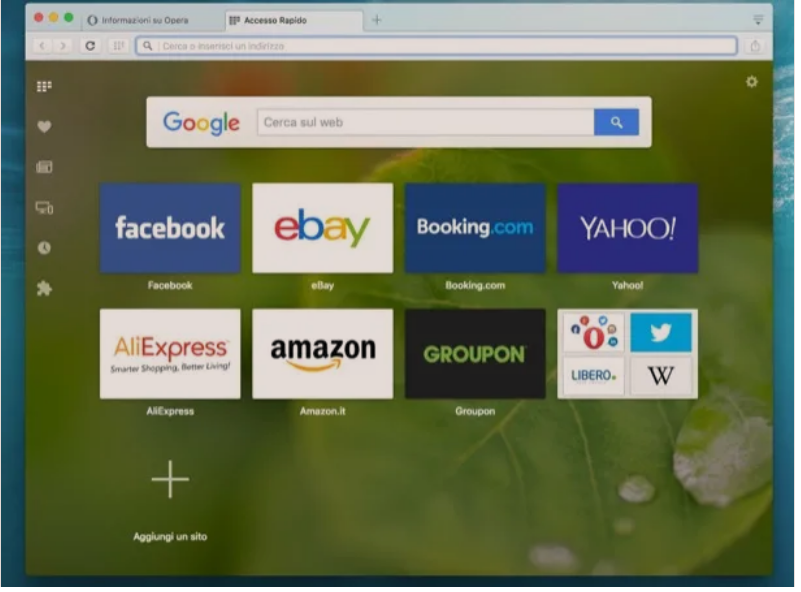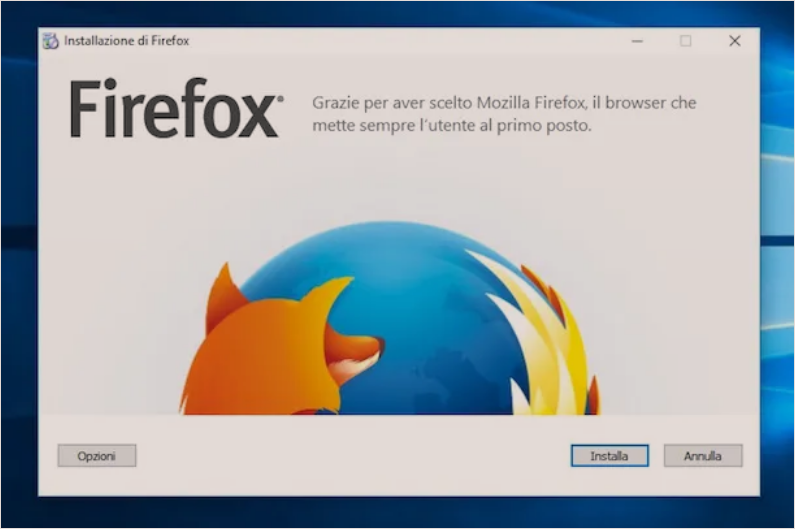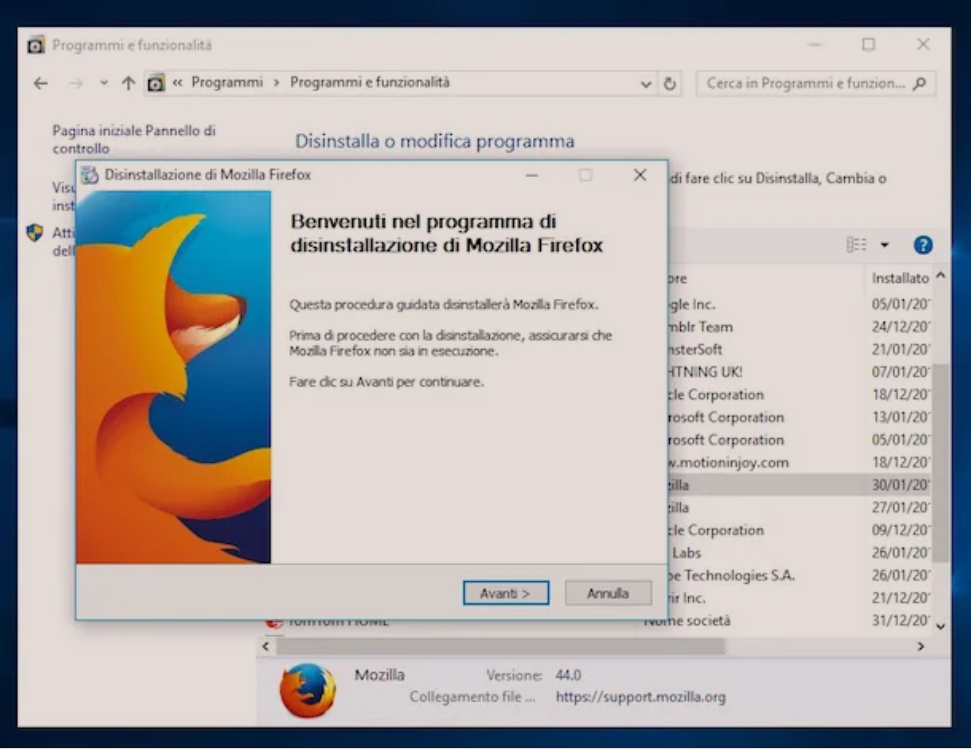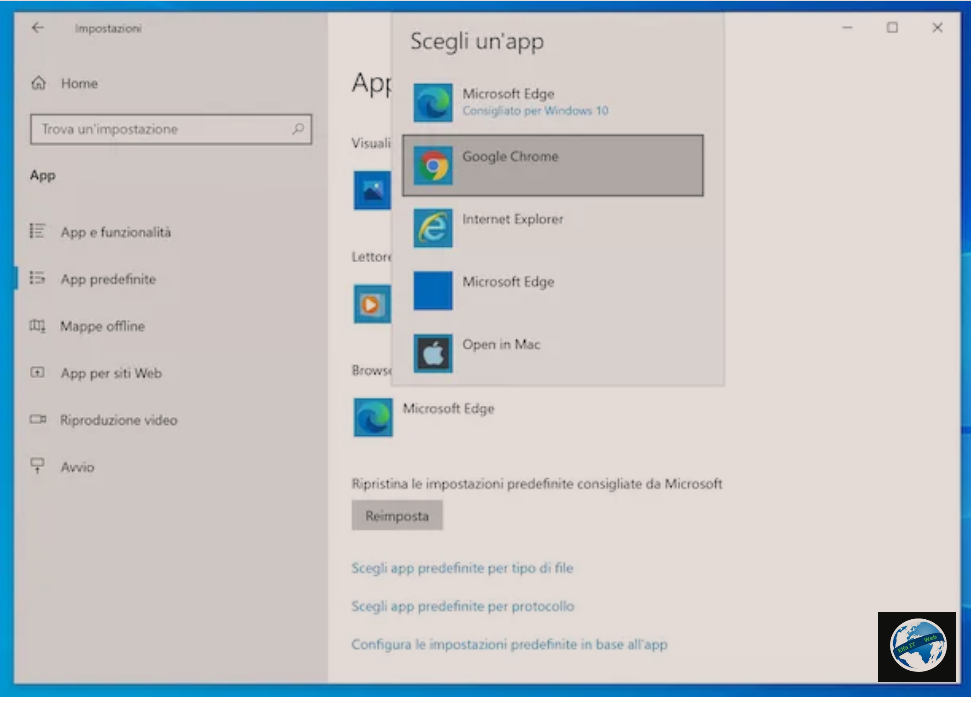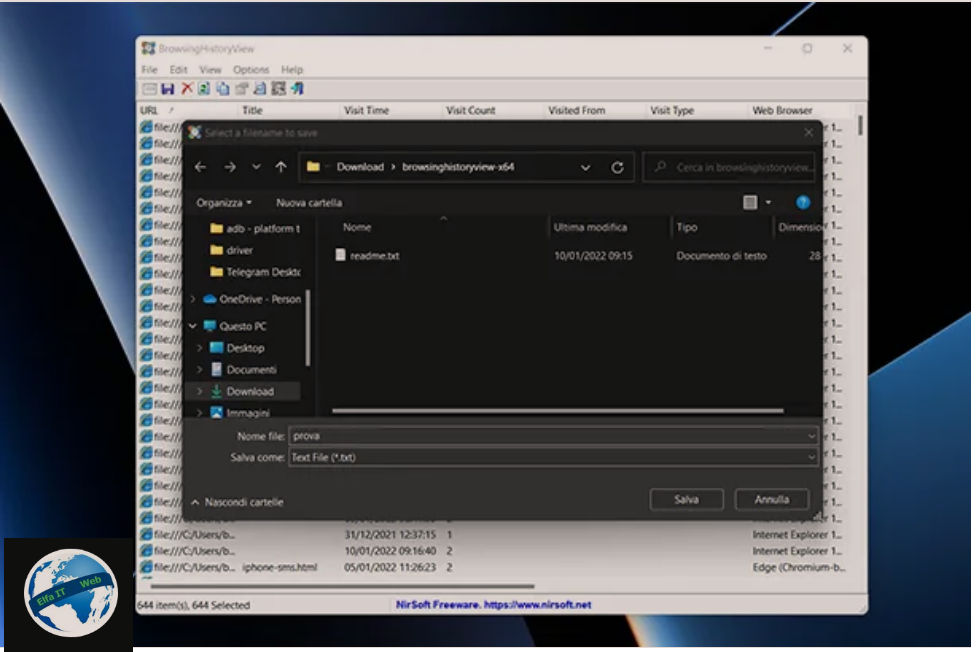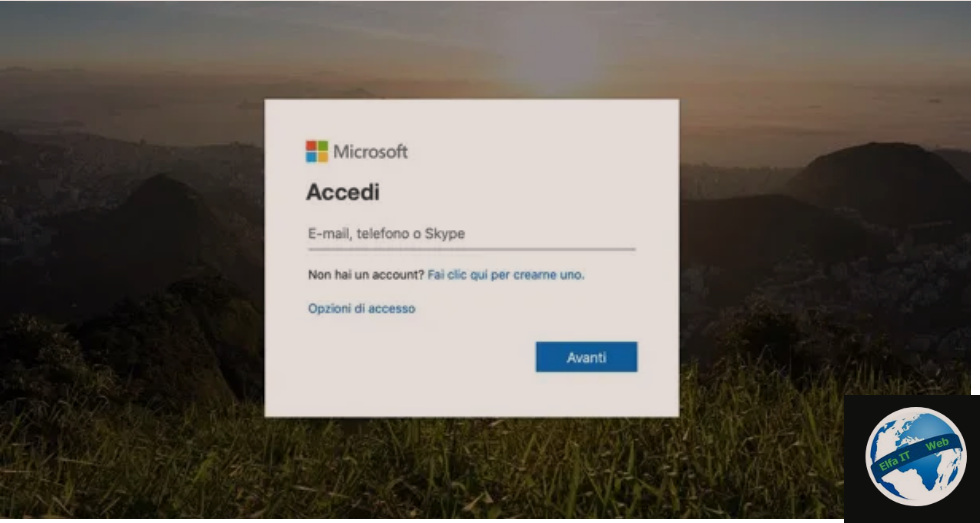Ne kete udhezues do te shpjegojme se si te futesh/hapesh lundrimin/shfletimin incognito/fshehte ne shfletues, duke ruajtur keshtu privatesine ne paisjen ne perdorim.
Me poshte do t’ju flas në detaje se si të aktivizoni këtë mjet, i cili ju lejon të shfletoni internetin pa lënë gjurmë në kompjuterin ose telefonin tuaj teorikisht (mund te lexoni udhezuesin: si te shikosh sitet e vizituara ne incognito). Megjithatë mbani mend se, edhe nëse kronologjia nuk ruhet, cookie do të jenë ende të dukshme, si dhe çdo skedar i preferuar i krijuar dhe i shkarkuar, përveç nëse i fshini vetë. Për më tepër, as adresa IP e lidhjes dhe as vendndodhja nga e cila lidheni nuk janë të fshehura (për ti bere edhe keto te padukshme duhet te perdorni nje VPN).
Permbajtja
- Si te futesh/hapesh lundrimin/shfletimin incognito/fshehte ne shfletues: Windows dhe Mac
- Si te futesh/hapesh lundrimin/shfletimin incognito/fshehte ne shfletues: Android dhe iPhone
Si te futesh/hapesh lundrimin/shfletimin incognito/fshehte ne shfletues: Windows dhe Mac
Do te fillojme këtë udhezues duke shpjeguar se si të aktivizosh shfletimin ne incognito/fshehtë në shfletuesit kryesorë të disponueshëm për Windows dhe macOS.
Si te futesh/hapesh lundrimin/shfletimin incognito/fshehte ne shfletues: Google Chrome
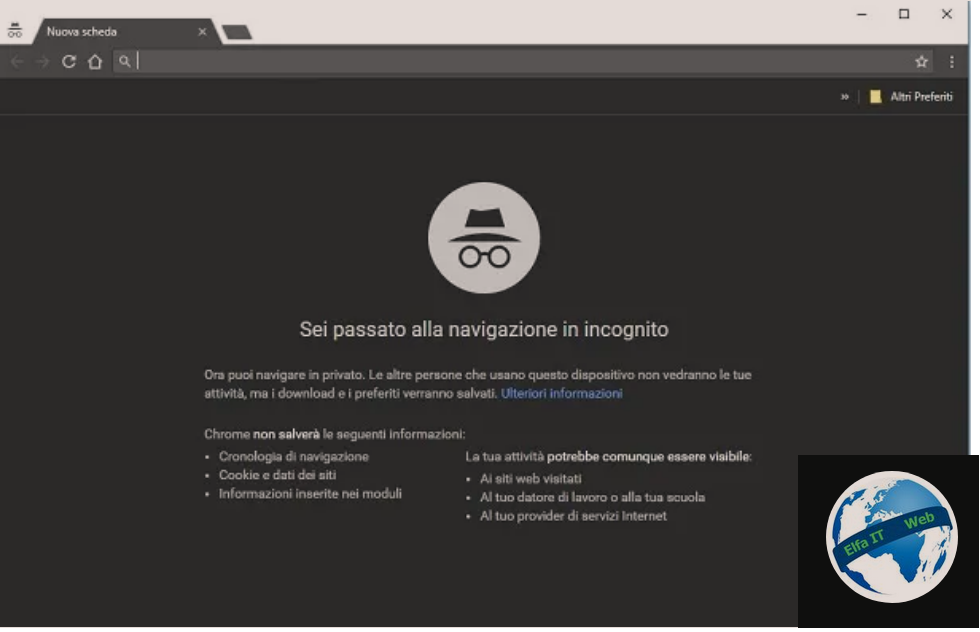
Nëse përdorni Google Chrome dhe dëshironi të aktivizoni modalitetin e tij të fshehtë, gjithçka që duhet të bëni është të klikoni në butonin ⋮ dhe të zgjidhni artikullin Nuova finestra di navigazione in incognito nga menuja që ju shfaqet. Përndryshe, mund të përdorni kombinimin e butonave Ctrl + Shift + N në Windows ose cmd + shift + n në Mac.
Një dritare e aktivizuar për shfletim incognito mund ta njohësh lehtësisht nga një normale, sepse në krahasim me këtë të fundit ka një ngjyrë të ndryshme, si dhe shoqërohet me një paralajmërim që tregon qartë gjënë.
Per te caktivizuar shfletimin ne incognito/fshehte, mbyllni dritaren e shfletuesit për të cilin funksion është aktiv, duke shtypur X siper djathtas. Më pas mund të rifilloni shfletimin në rrjet, siç keni bërë gjithmonë, duke thirrur dritaren e hapur më parë të Chrome ose duke hapur një të re.
Si te futesh/hapesh lundrimin/shfletimin incognito/fshehte ne shfletues: Firefox
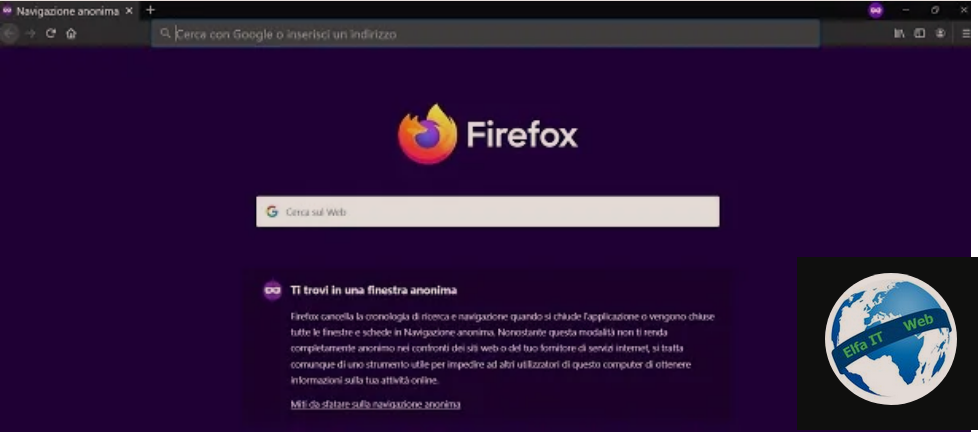
Mozilla Firefox përfshin gjithashtu një modalitet të shfletimit incognito, të cilin mund ta aktivizoni lehtësisht duke klikuar në butonin ☰ që ndodhet lart djathtas dhe duke shtypur fjalën dritare anonim/Finestra anonima në kutinë që ju shfaqet. Nëse preferoni shkurtoret e tastierës, përdorni kombinimin e butonave Ctrl + Shift + P në Windows ose cmd + shift + p në Mac.
Pasi të keni aktivizuar shfletimin incognito, mund të njihni lehtësisht dritaret e shfletuesit për të cilat është aktiv ky modalitet, pasi ato shënohen nga prania e një maske vjollce lart djathtas, pranë butonave për hapje, mbyllje dhe reduktim në ikonë. Çdo skedë që hapet në dritaren e Firefox që përdoret për shfletim të fshehtë shënohet gjithashtu me etiketën Shfletimi anonim aktiv/Navigazione anonima attiva.
Kur nuk keni më nevojë për shfletimin e fshehtë dhe dëshironi të çaktivizoni përdorimin e tij, atëherë mbyllni dritaren e shfletuesit për të cilën funksionaliteti i lartpërmendur është aktiv, duke shtypur X dart djathtas.
Si te futesh/hapesh lundrimin/shfletimin incognito/fshehte ne shfletues: Opera
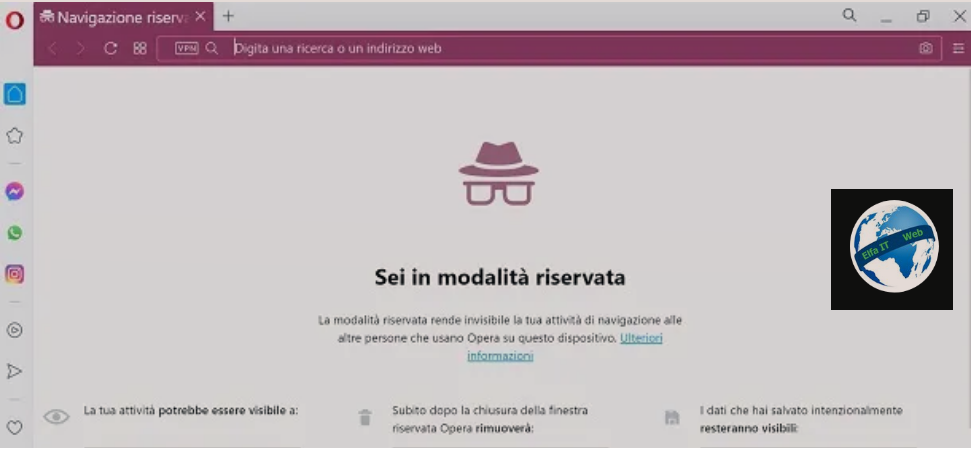
Nëse përdorni shfletuesin Opera, mund të aktivizoni shfletimin incognito në një mënyrë shumë të thjeshtë dhe të shpejtë.
Gjithçka që duhet të bëni është të shtypni ikonën O të Opera, që ndodhet në këndin e sipërm të majtë të ekranit dhe në menunë që ju shfaqet, të klikoni në artikullin Nuova finestra riservata. Për ta bërë më shpejt, mund të shtypni opsionalisht kombinimin e butonave Ctrl + Shift + N në Windows ose cmd + shift + n në macOS.
Në çdo kohë, për t’u kthyer në shfletimin normal, mund të mbyllni skedën e fshehtë duke shtypur thjesht ikonën X që ndodhet në këndin e sipërm djathtas.
Hap shfletimin e fshehte nga Safari
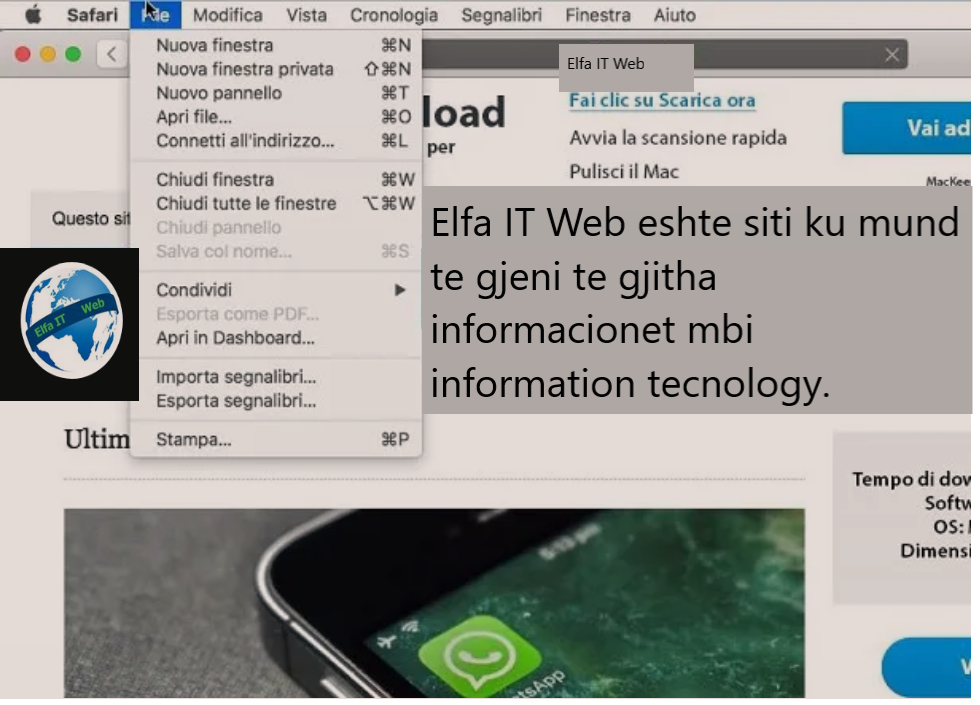
Nese keni një Mac dhe dëshironi të shfletoni në modalitetin privat me Safari, atehere klikoni në artikullin File që ndodhet në shiritin e menusë (lart) dhe klikoni në opsionin New Private Window/Nuova finestra privata i pranishëm në menunë që ju shfaqet.
Pasi të bëhet kjo, menjëherë do t’ju shfaqet një dritare e re në ekran e quajtur Shfletimi privat i aktivizuar/Navigazione privata abilitata dhe karakterizuar, ndryshe nga dritaret normale të shfletuesit, nga ngjyra gri e errët e shiritit të adresave.
Më pas mund të çaktivizoni shfletimin incognito në Safari thjesht duke mbyllur dritaren përkatëse, duke përdorur pikën e kuqe me x lart majtas.
Hap shfletimin e fshehte nga Microsoft Edge
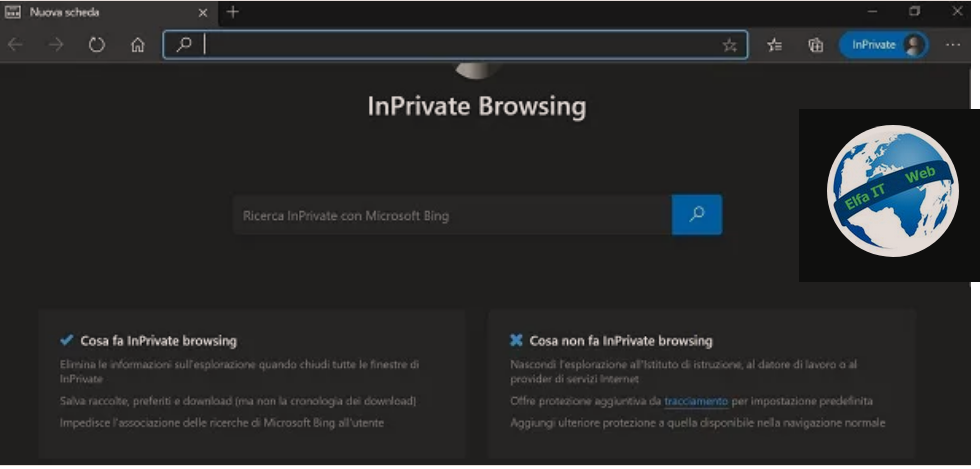
Edge është shfletuesi i Microsoft i përfshirë si standard në Windows 10 dhe gjithashtu i disponueshëm për sisteme të tjera operative. Ashtu si paraardhësi i tij, Internet Explorer, ai ofron një veçori të shfletimit incognito, të quajtur InPrivate.
Për ta aktivizuar, klikoni në butonin (…) që ndodhet lart djathtas dhe zgjidhni artikullin Dritarja e re InPrivate/Nuova finestra InPrivate në menunë që hapet. Kjo do të hapë një dritare të re programi, e cila do t’ju lejojë të shfletoni në internet pa lënë asnjë gjurmë. Shkurtorja e tastierës për t’u përdorur është CTRL + SHIFT + N në Windows dhe cmd + shift + n në macOS.
Mund të dalloni lehtësisht një dritare me shfletim te fshehtë aktiv pasi në pjesën e sipërme të djathtë të dritares ka gjithmonë një etiketë blu me të shkruar InPrivate.
Në çdo kohë, mund të çaktivizoni shfletimin incognito të Microsoft Edge thjesht duke mbyllur dritaren për të cilën kishit aktivizuar funksionin e shfletimit InPrivate, duke shtypur ikonën X që ndodhet në këndin e sipërm djathtas.
Hap shfletimin e fshehte nga Internet Explorer
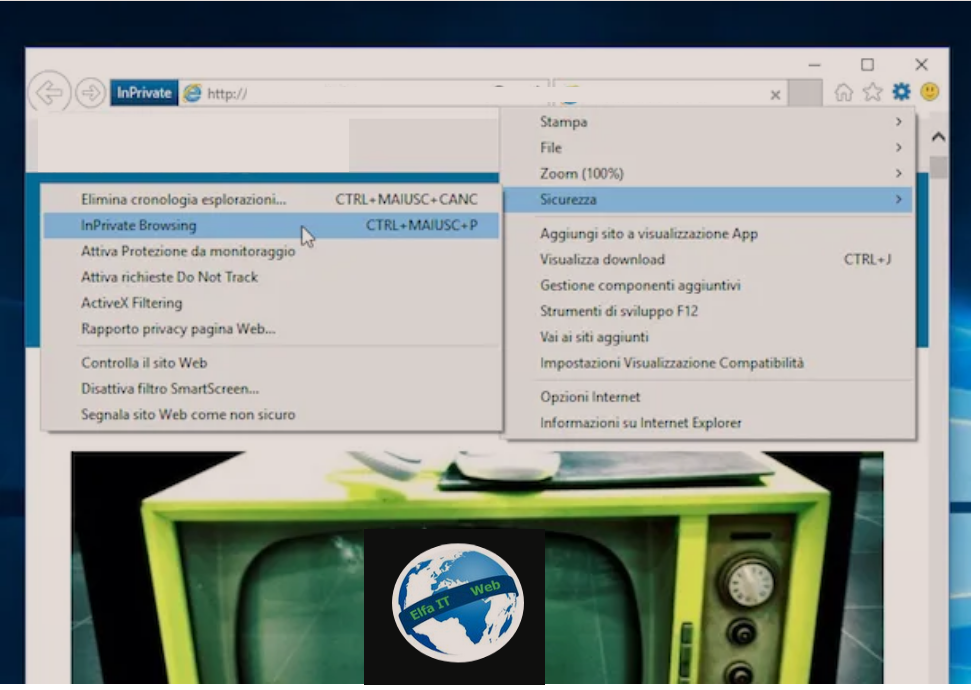
Nëse dëshironi të aktivizoni modalitetin e shfletimit të fshehtë të disponueshëm në Internet Explorer, klikoni në ikonën e ingranazhit që ndodhet në pjesën e sipërme djathtas të shiritit të veglave të shfletuesit dhe më pas zgjidhni artikullin Siguria/Sicurezza. Më pas klikoni InPrivate Browsing në menunë që hapet.
Përndryshe nëse preferoni të përdorni shkurtore të tastierës, mund të hapni një skedë të re për shfletimin në Internet Explorer InPrivate duke shtypur kombinimin e butonave Ctrl + Shift + P në tastierën e kompjuterit tuaj.
Mund të dalloni lehtësisht një dritare të Internet Explorer për të cilën është aktivizuar shfletimi i fshehtë pasi etiketa blu InPrivate është gjithmonë e pranishme në pjesën e sipërme të majtë të dritares, në përputhje me shiritin e adresave.
Për të çaktivizuar shfletimin incognito dhe për të rifilluar shfletimin në rrjet siç keni bërë gjithmonë, gjithçka që duhet të bëni është të mbyllni faqen e aktivizuar më parë per shfletim te fshehte, duke shtypur ikonën X që ndodhet lart djathtas.
Si te futesh/hapesh lundrimin/shfletimin incognito/fshehte ne shfletues: Android dhe iPhone
Nese dëshironi të shfletoni në mënyrë të fshehtë në telefon Android ose në iPhone ose iPad, atehere ndiqni me kujdes udhëzimet që do t’ju jap, për të pasur sukses. Ju siguroj se është shumë e thjeshtë.
Hap shfletimin e fshehte nga Chrome
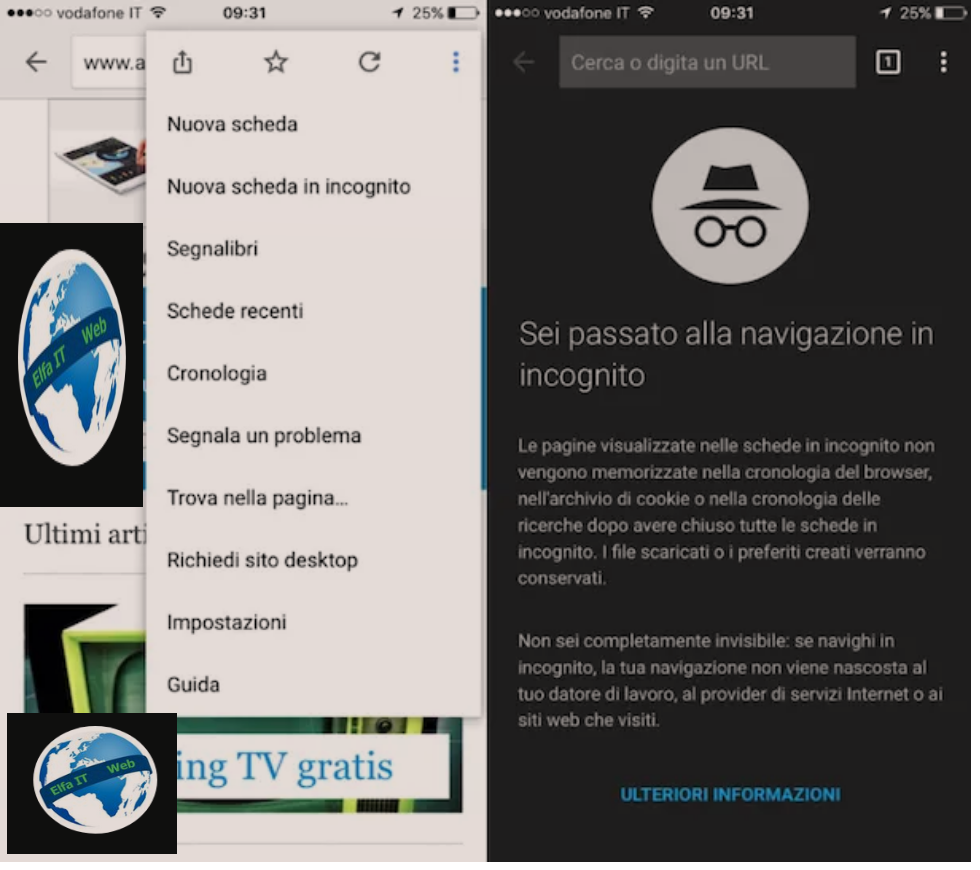
Shfletimi i fshehtë mund të aktivizohet gjithashtu në Google Chrome nëpërmjet aplikacionit të shfletuesit për Android dhe iOS/iPadOS.
Për të aktivizuar një skedë të re të fshehtë, duhet të shtypni butonin me ikonën me tre pikat e vendosura në këndin e sipërm djathtas dhe të zgjidhni skedën Nuova scheda incognito në menunë që ju shfaqet.
Pasi të bëhet kjo, një skedë e re e shfletuesit do të hapet në modalitetin e fshehtë. Mund të dalloni lehtësisht një skede të hapur ne incognito nga një skede normale, sepse ka një ngjyrë më të errët se zakonisht.
Në çdo kohë, mund të çaktivizoni shfletimin e fshehtë duke mbyllur dritaren e Chrome të përdorur për këtë qëllim, duke trokitur në treguesin e numrit të skedave të hapura të vendosura në krye të ekranit të aplikacionit dhe më pas duke shtypur ikonën X siper djathtas.
Hap shfletimin e fshehte nga Safari
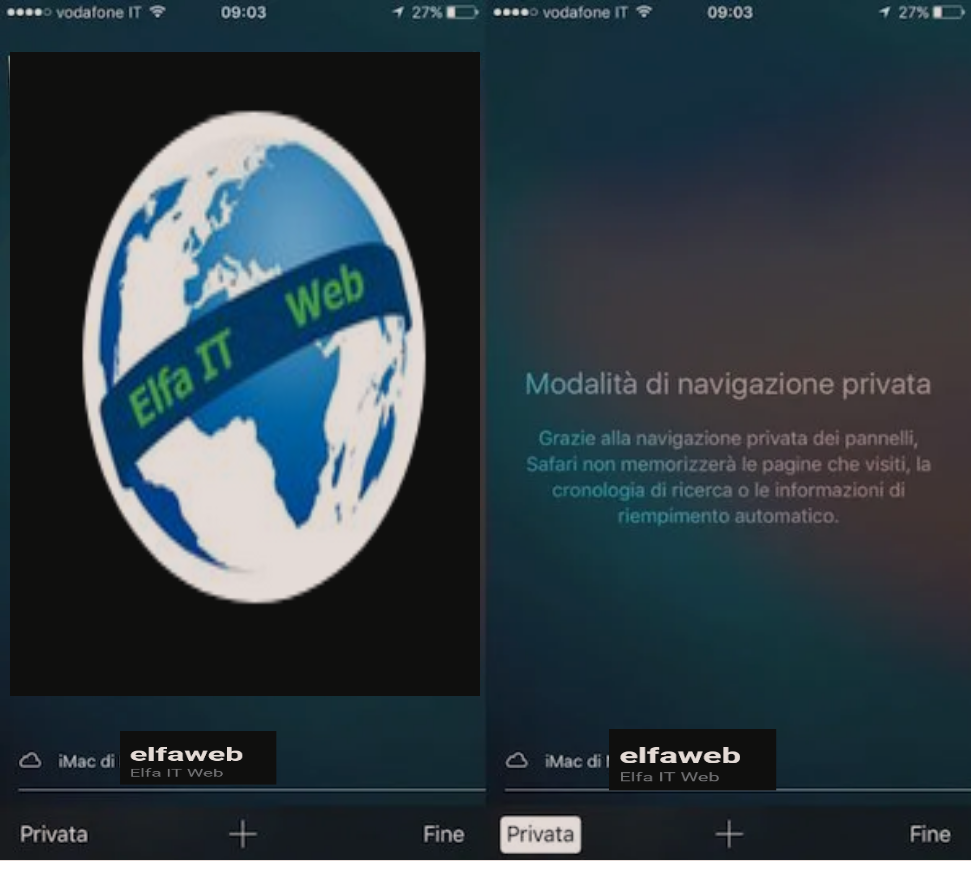
Tani te shikojme se si te futesh/hapesh lundrimin/shfletimin incognito/fshehte ne shfletues Safari për iPhone dhe iPad. Për të hapur një skedë të re në modalitetin privat me shfletuesin e paracaktuar të iOS/iPadOS, duhet të shtypni ikonën me dy katrorët blu dhe trokitni lehtë mbi artikullin Privat që ndodhet në pjesën e poshtme majtas të ekranit që ju shfaqet.
Pasi të bëhet kjo, shtypni butonin (+) në fund, për të hapur një skedë të re dhe për rrjedhojë, do t’ju shfaqet një skedë e re dhe një shkrim që tregon faktin që keni zgjedhur të aktivizoni modalitetin e shfletimit privat. Ju mund të dalloni lehtësisht një dritare Safari të aktivizuar për shfletim të fshehtë pasi shiriti i adresave karakterizohet nga një ngjyrë e zezë.
Nese dëshiron të çaktivizosh shfletimin incognito, shtypni ikonën me dy katrorët blu të vendosur poshte djathtas dritares se Safari dhe klikoni në ikonën X që ndodhet në këndin e sipërm majtas, për të mbyllur skedën e fshehtë.
Pasi ta keni bërë këtë për të gjitha skedat që mund të jenë të hapura, për t’u kthyer në shfletimin normal, shtypni artikullin Privat, që ndodhet në këndin e poshtëm majtas.